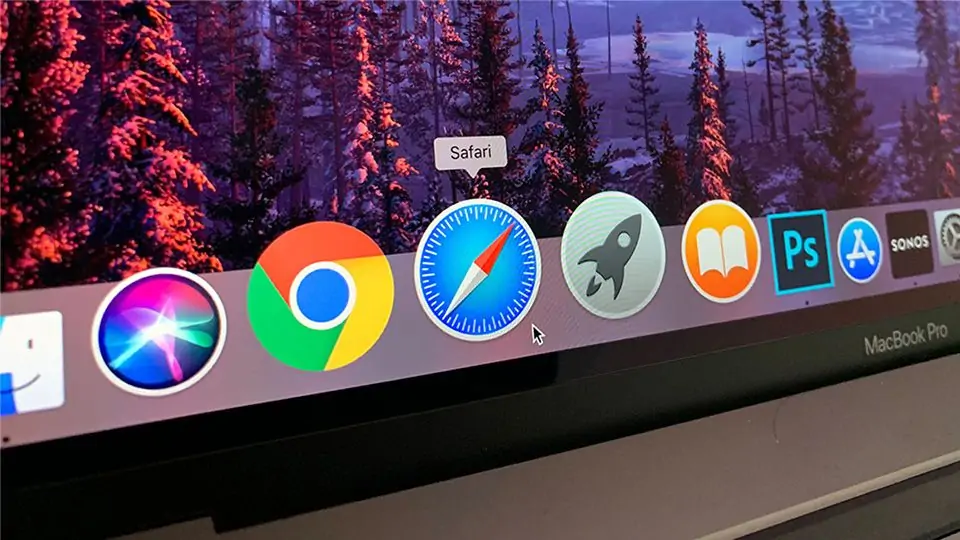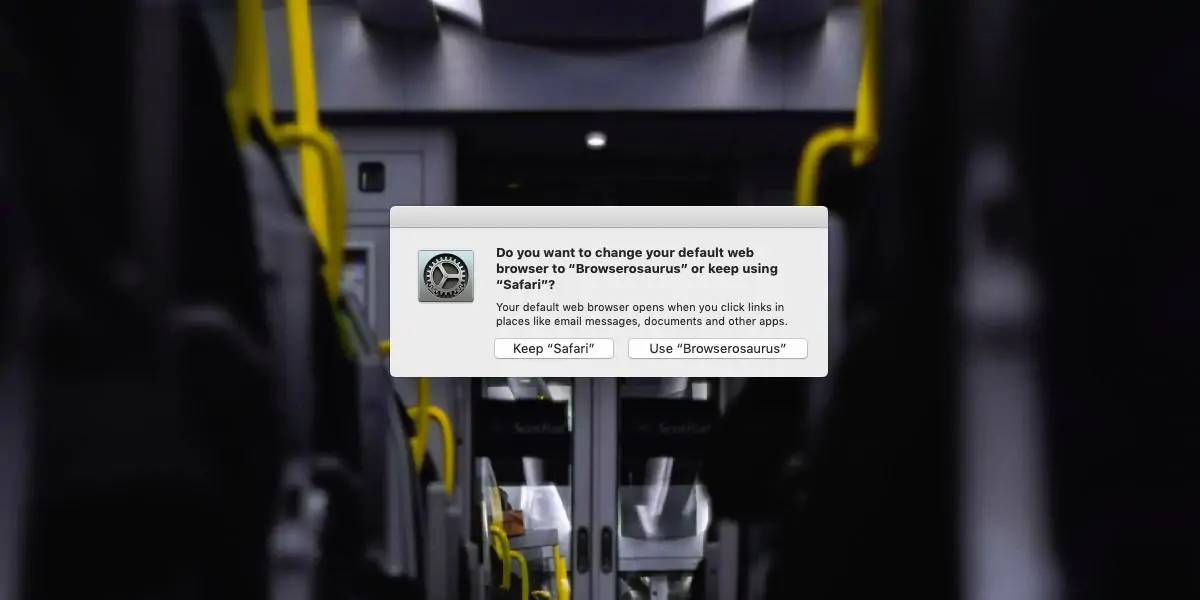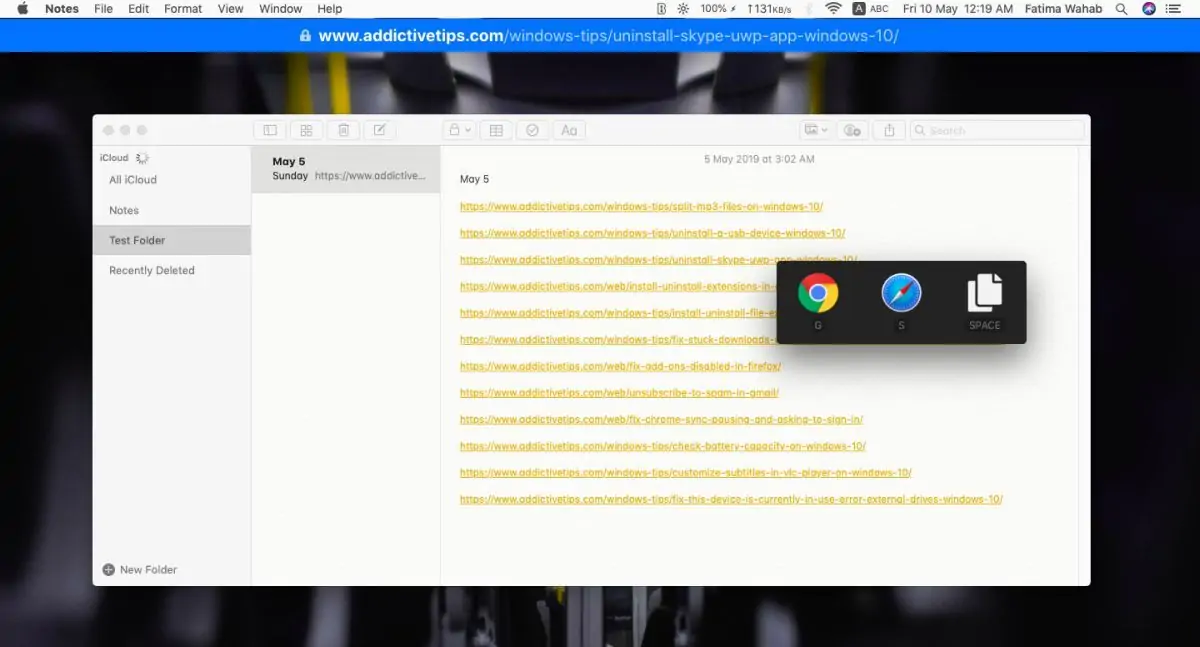در Macbook و iMac زمانی که در اپلیکیشنی روی یک لینک کلیک میکنید، نرمافزار پیشفرض مرورگر اینترنت که Safari است اجرا میشود و URL موردنظر باز میشود. معمولاً این رفتار مطلوب است اما برخی کاربران حرفهای میخواهند هر لینکی را در یک مرورگر خاص و به تناسب نیاز باز کنند. در این صورت میتوانید از اپلیکیشن رایگان و سبک Browserosaurus استفاده کنید تا همیشه منویی برای انتخاب مرورگری که لینک در آن باز میشود، نمایان شود.
در ادامه به روش کار با اپلیکیشن Browserosaurus در مکاواس میپردازیم.
معمولاً کاربران مکاواس ترجیح میدهند که با کلیک روی لینک صفحات وب، سریعاً صفحهی موردنظر در مرورگر سافاری یا مرورگری مثل Google Chrome که به عنوان گزینهی پیشفرض تنظیم شده، باز شود. اما طراحان وب و کاربران حرفهای ممکن است به تناسب نیاز نخواهند از مرورگر پیشفرض استفاده کنند.
در این صورت اپلیکیشن Browserosaurus مفید واقع میشود.
انتخاب مرورگر برای باز کردن لینکها در macOS
برای فراهم کردن قابلیت انتخاب مرورگر حین باز کردن لینک صفحات وب، اپلیکیشن Browserosaurus را دانلود کرده و نصب کنید.
حین نصب کردن از شما در مورد انتخاب مرورگر پیشفرض سوال میشود. اگر روی دکمهی Keep "Safari" کلیک کنید، طبعاً این نرمافزار دخالتی نمیکند و لینکها مثل قبل در سافاری اپل باز میشود. اما اگر روی دکمهی Use "Browserosaurus" کلیک کنید، از این پس با کلیک روی لینکها، اپلیکیشن Browserosaurus وارد عمل شده و منوی انتخاب مرورگر را نمایش میدهد.
برای تست عملکرد Browserosaurus میتوانید لینکی را در اپلیکیشن Notepad تایپ یا پیست کنید و سپس روی آن کلیک کنید. پنجرهی کوچکی باز میشود و مرورگرهای نصب شده روی macOS لیست میشود. اگر مرورگر جدیدی هم در آینده نصب کنید، به صورت خودکار شناسایی شده و به این لیست اضافه میشود.
علاوه بر مرورگرها، گزینهای برای کپی کردن لینک در کلیپبورد نیز در نظر گرفته شده است!
روی مرورگر موردنظر کلیک کنید تا صفحهی موردنظر در آن باز شود.
اپلیکیشن Browserosaurus در تمام اپلیکیشنها با کلیک روی لینک صفحات وب فعال میشود و منو نمایش میدهد اما در مرورگرها کاری انجام نمیدهد. در واقع اگر در Safari روی لینکی کلیک کنید، منویی ظاهر نمیشود و لینک در سافاری باز خواهد شد.
اگر لازم است اپلیکیشن Browserosaurus همواره پس از شروع به کار مکاواس، به صورت خودکار اجرا شود، میتوانید آن را به موارد استارتآپ اضافه کنید تا هر بار پس از Restart یا روشن کردن مکبوک خاموش شده، نیازی به اجرا کردن آن به صورت دستی نباشد.
اگر مرورگری را به دیگر مرورگرها ترجیح میدهید، بهتر است آن را به عنوان مرورگر موردعلاقه یا favorite به Browserosaurus معرفی کنید. برای این مهم روی آیکون اپلیکیشن Browserosaurus در نوار منوی بالای صفحه کلیک کنید و سپس روی Favorite کلیک کرده و مرورگر موردنظر را انتخاب کنید.
addictivetipsسیارهی آیتی